很多朋友已经在使用win7系统了,但是因为配置和其他的一些因素导致win7系统运行比较慢。那么如何让win7加速从而保证系统流程呢?下面是我总结的一些方法,分享给大家。
1.缩短Win7系统启动时间
在任务栏左下角点击开始菜单,在运行框内输入msconfig,在弹出的窗口选择“引导”这个选项,并将启动时间缩短。这里默认的是30S,我们将其时间缩短,改为5S或10S比较合理。win7系统推荐:win7快速装机版。如图一
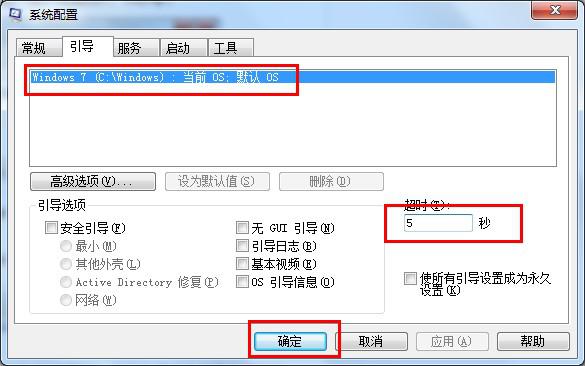
2.增加运行处理器数量
增加运行处理器数量可以让win7加速,使其更加流程。请按以下方法操作,在步骤1的基础上,点击高级选项按钮,接着会弹出一个新窗口,我们勾选“处理器数”,在下拉菜单中按照自己的电脑配置进行选择,现在双核比较常见,当然也有4核,8核,勾选您需要的处理器数量点击确定即可。该功能需要重启电脑才生效!如图二
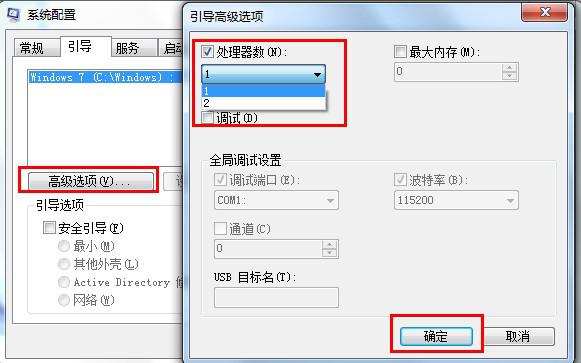
3.减少电脑开机启动项
减少电脑开机启动项,可以提高电脑的开机启动速度,从而使win7加速。依次点击“开始菜单”->“运行”中并输入msconfig,在弹出的窗口中选择“启动”选项。将不需要开机启动的启动项去除,点击确认即可。如图三
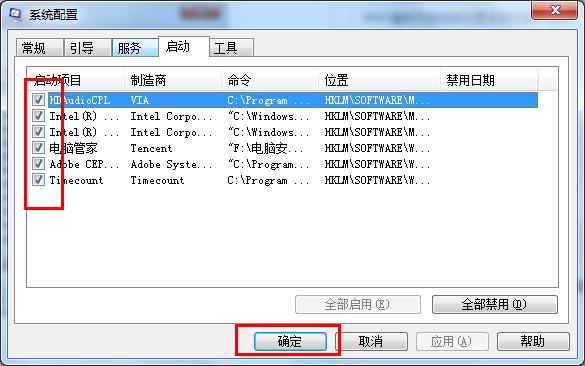
4.删除系统自带多余字体
Windows7系统中带有很多默认的字体,但是在我们的日常生活中使用到的机率并不到,我们可以将这些多于的字体进行删除,从而让win7加速保证系统流畅。打开控制面板,找到字体选项,鼠标右键将不需要的字体删除即可。删除字体需谨慎,建议在删除之前进行备份。(相关推荐:win7备份工具哪个最好)如图四
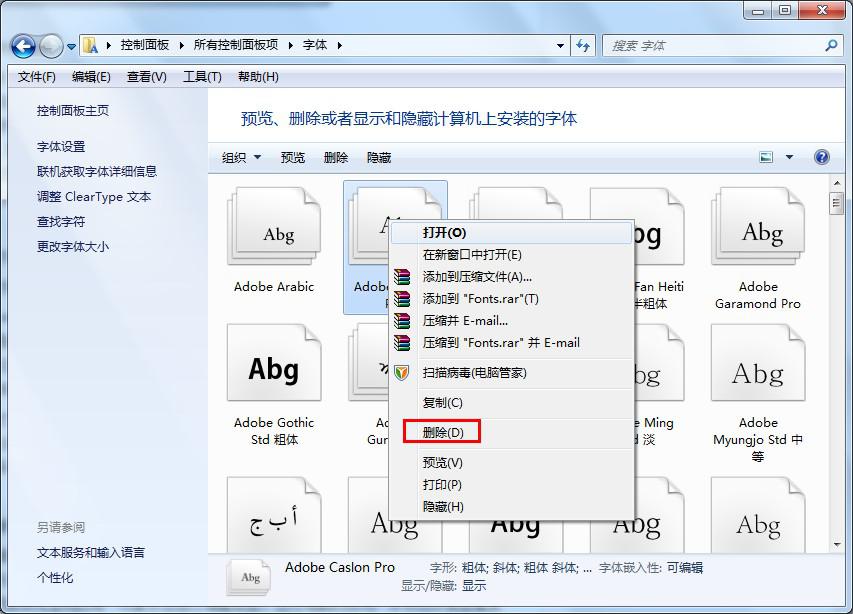
如何让win7加速,只要做到这四点就差不多了。系统运行流畅了,玩游戏也不会卡了,再也不用担心掉线掉装备了!更多精品Win7教程尽在windows7之家。
如果电脑运行缓慢,清理了电脑还是很慢,那么就建议你重装系统了。为了更加方便用户重装系统,windows7之家现推出windows系统之家重装大师,windows之家系统重装大师内集成了windows之家更新的各类最新 windows系统,包括XP/Win7/Win8/Win10等系统。让您在也不用为不会装机而烦恼了,强烈推荐大家使用!
